应用程序301重定向
使用适用于Android的VMwareHorizonClientVMwareHorizonClientforAndroid4.
0VMwareHorizonClientforAndroid3.
5VMwareHorizonClientforAndroid3.
4VMwareHorizonClientforAndroid3.
2VMwareHorizonClientforAndroid3.
1VMwareHorizonClientforAndroid3.
0您可以从VMware网站下载最新的技术文档:https://docs.
vmware.
com/cn/.
如果您对本文档有任何意见或建议,请将反馈信息发送至:docfeedback@vmware.
comVMware,Inc.
3401HillviewAve.
PaloAlto,CA94304www.
vmware.
com威睿信息技术(中国)有限公司北京办公室北京市朝阳区新源南路8号启皓北京东塔8层801www.
vmware.
com/cn上海办公室上海市淮海中路333号瑞安大厦804-809室www.
vmware.
com/cn广州办公室广州市天河路385号太古汇一座3502室www.
vmware.
com/cn版权所有2011-2016VMware,Inc.
保留所有权利.
版权和商标信息使用适用于Android的VMwareHorizonClientVMware,Inc.
2目录使用适用于Android的VMwareHorizonClient51设置和安装6系统要求6实时音频-视频的系统要求7智能卡身份验证要求8为移动客户端配置智能卡身份验证9指纹身份验证要求10支持的桌面操作系统10准备适用于HorizonClient的连接服务器11在Android移动设备上安装或升级HorizonClient11使用嵌入式RSASecurID软件令牌12配置高级TLS/SSL选项13配置VMwareBlast选项14配置HorizonClient默认视图15配置AirWatch以将HorizonClient提供给移动设备15VMware收集的HorizonClient数据172使用URI配置HorizonClient20用于创建vmware-viewURI的语法20vmware-viewURI示例223管理远程桌面和应用程序连接25连接到远程桌面或应用程序25HorizonClient的证书检查模式28共享对本地存储的访问权限29在Android主屏幕上创建桌面或应用程序快捷方式30管理服务器快捷方式30选择收藏的远程桌面或应用程序31从远程桌面或应用程序断开连接32从远程桌面中注销32管理桌面和应用程序快捷方式334在移动设备上使用MicrosoftWindows桌面或应用程序34Android功能支持表34输入设备、键盘和键盘设置37启用日语106/109键盘布局38VMware,Inc.
3将实时音频-视频功能用于麦克风38通过触摸重定向使用本地操作系统手势38对远程桌面使用UnityTouch边栏39对远程应用程序使用UnityTouch边栏41HorizonClient工具42手势44多任务45在远程应用程序中保存文档46屏幕分辨率和使用外接显示器46PCoIP客户端映像缓存47国际化和国际键盘475对HorizonClient进行故障排除48收集和发送日志信息48启用HorizonClient日志收集48手动检索和发送HorizonClient日志文件49禁用HorizonClient日志收集49重置远程桌面或应用程序50卸载HorizonClient50HorizonClient停止响应或远程桌面冻结51使用代理建立连接时出现问题51使用适用于Android的VMwareHorizonClientVMware,Inc.
4使用适用于Android的VMwareHorizonClient本指南(《使用适用于Android的VMwareHorizonClient》)提供了有关在Android设备上安装VMwareHorizonClient软件并使用该软件连接到数据中心内的远程桌面或应用程序的信息.
本文档中的信息包括安装适用于Android的HorizonClient的系统要求和说明.
本文档还提供了其他一些提示,这些提示可帮助用户改善在Android设备上导航及使用Windows桌面元素时的体验.
这些信息面向必须设置包含Android客户端设备的View部署的管理员.
本文档中的信息专门为已熟练掌握虚拟机技术和数据中心操作、并具有丰富经验的系统管理员编写.
VMware,Inc.
5设置和安装1为Android客户端设置View部署涉及到以下内容:使用特定的连接服务器配置设置,满足View服务器和Android设备客户端的系统要求,以及安装HorizonClient应用程序.
注在Horizon7及更高版本中,ViewAdministrator被重命名为HorizonAdministrator.
本文档使用ViewAdministrator这个名称来指代ViewAdministrator和HorizonAdministrator.
本章讨论了以下主题:n系统要求n实时音频-视频的系统要求n智能卡身份验证要求n为移动客户端配置智能卡身份验证n指纹身份验证要求n支持的桌面操作系统n准备适用于HorizonClient的连接服务器n在Android移动设备上安装或升级HorizonClientn使用嵌入式RSASecurID软件令牌n配置高级TLS/SSL选项n配置VMwareBlast选项n配置HorizonClient默认视图n配置AirWatch以将HorizonClient提供给移动设备nVMware收集的HorizonClient数据系统要求您可以在多个Android设备上安装HorizonClient.
用于安装HorizonClient的Android设备及其使用的外围设备必须满足特定系统要求.
操作系统nAndroid3(Honeycomb)VMware,Inc.
6nAndroid4(IceCreamSandwich)nAndroid4.
1、4.
2和4.
3(JellyBean)nAndroid4.
4(KitKat)nAndroid5(Lollipop)nAndroid6(Marshmallow)CPU体系结构nARMnx86外部键盘(可选)蓝牙和带底座的键盘设备.
有关特定设备所支持的设备的信息,请参阅设备制造商提供的文档.
智能卡请参阅智能卡身份验证要求.
连接服务器、安全服务器和ViewAgent或HorizonAgentView5.
3.
x的最新维护版本和更高版本.
VMware建议您使用安全服务器,这样您的设备就不需要VPN连接.
要将UnityTouch功能用于View5.
3.
x桌面,必须在桌面上安装RemoteExperienceAgent.
Horizon6.
0(包含View)及更高版本服务器上可以使用远程应用程序.
View的显示协议nPCoIPnVMwareBlast(需要使用HorizonClient4.
0或更高版本以及HorizonAgent7.
0或更高版本)实时音频-视频的系统要求实时音频-视频可用于标准音频设备和标准会议应用程序,例如,Skype、WebEx和GoogleHangouts.
要支持实时音频-视频,您的View部署必须满足特定的软件和硬件要求.
View远程桌面桌面必须安装ViewAgent5.
3或更高版本.
对于ViewAgent5.
3桌面,桌面还必须安装相应的RemoteExperienceAgent.
例如,如果安装了ViewAgent5.
3,还必须安装View5.
3FeaturePack1中的RemoteExperienceAgent.
请参阅View的《ViewFeaturePack安装和管理》文档.
如果具有ViewAgent6.
0或更高版本或HorizonAgent7.
0或更高版本,则不需要使用FeaturePack.
远程应用程序不支持实时音频-视频.
客户端访问设备运行适用于Android的HorizonClient的所有Android设备均支持实时音频-视频.
有关详细信息,请参阅系统要求.
使用适用于Android的VMwareHorizonClientVMware,Inc.
7必须在客户端设备上安装HorizonClient4.
0或更高版本.
注在HorizonClient4.
0中,只支持音频输入功能.
HorizonClient4.
0中不支持视频功能.
智能卡身份验证要求使用智能卡进行用户身份验证的客户端系统必须符合特定要求.
适用于Android的HorizonClient支持运行WindowsXP、WindowsVista或Windows7客户机操作系统的远程桌面使用智能卡.
VMware建议使用Android4.
0或更高版本的操作系统.
CPU必须是ARM架构.
使用以下智能卡测试了baiMobile3000MP蓝牙智能卡读卡器、baiMobile301MPUSB智能卡读卡器和baiMobile301MP_LT智能卡读卡器:nOberthurIDOneV5.
2aDODCAC卡nGemaltoTOPDLGX4DODCAC卡nActivIdentity64KV2CJava卡nGemaltoIDPrime.
NET(原.
NETV2+Orange)每台使用智能卡进行用户身份验证的客户端系统都必须具有以下软件和硬件:nHorizonClientn一个兼容的智能卡读卡器n智能卡中间件Android设备上的应用程序必须支持baiMobile智能卡读卡器.
baiMobilePCSC-Lite就是这样一款应用程序,它在Android设备上的图块名称是baiMobilePC/SC.
版本5.
14包含对baiMobile3000MP蓝牙智能卡读卡器和baiMobile301MPUSB智能卡读卡器的支持.
例如,没有此类应用程序,您可以将该蓝牙读卡器与Andrioid设备配对,但是无法建立连接.
要建立连接,应用程序会向读卡器发出连接请求,您需要点击读卡器上的确定按钮才能建立蓝牙连接.
n产品特定的应用程序驱动程序您还必须在远程桌面或MicrosoftRDS主机上安装产品特定的应用程序驱动程序.
例如,以下驱动程序已经过测试:ActiveClient6.
2.
0.
50、ActivClient_7.
0.
1和Gemalto.
MiniDriver.
NET.
inf.
使用智能卡进行身份验证的用户必须具备智能卡,而每个智能卡都必须包含一个用户证书.
除了满足这些HorizonClient系统要求外,其他View组件还必须满足特定的配置要求以支持智能卡:n有关配置连接服务器以支持使用智能卡的信息,请参阅《View管理指南》文档中的"配置智能卡身份验证"主题.
必须将所有受信任的用户证书的所有适用证书颁发机构(CertificateAuthority,CA)证书添加到连接服务器主机或安全服务器主机上的服务器信任存储区文件中.
如果用户的智能卡证书是由中间证书颁发机构颁发,则这些证书包括根证书且必须包括中间证书.
使用适用于Android的VMwareHorizonClientVMware,Inc.
8n有关在ActiveDirectory中为了实施智能卡身份验证所需执行任务的信息,请参阅《View安装指南》文档中有关准备ActiveDirectory用于智能卡身份验证的主题.
为移动客户端配置智能卡身份验证配置任务包括将读卡器与移动设备进行连接和配对,并设置智能卡移除策略.
前提条件n验证您使用的客户端、桌面代理、服务器、移动设备操作系统、智能卡读卡器和智能卡版本是否正确.
请参阅智能卡身份验证要求.
n验证Android设备上是否已安装智能卡中间件.
n如果您尚未这样做,请执行《View安装指南》文档中的"为智能卡身份验证准备ActiveDirectory"中所述的任务.
n配置Viewserver以支持智能卡的使用.
请参阅《View管理指南》文档中的"配置智能卡身份验证"主题.
步骤1在移动设备上安装智能卡中间件应用程序.
2根据读卡器制造商提供的文档,将移动设备与智能卡读卡器进行配对.
如果您使用蓝牙智能卡读卡器,此过程中两个设备上均会显示一个随机生成的编号.
您确认两个编号匹配时,即建立了安全的蓝牙通信.
3配置智能卡移除策略.
选项描述在服务器上设置策略如果您使用ViewAdministrator设置策略,则可以选择在用户移除其智能卡时将其与连接服务器断开连接,或者在用户移除其智能卡时让用户与连接服务器保持连接,并且让用户在不重新进行身份验证的情况下启动新的桌面会话或应用程序会话.
a在ViewAdministrator中,选择View配置>服务器.
b在连接服务器选项卡上,选择连接服务器实例,并单击编辑.
c在身份验证选项卡上,选中或取消选中移除智能卡时断开用户会话复选框以配置智能卡移除策略.
d单击确定保存更改.
e重新启动连接服务器服务以使所做的更改生效.
如果您选中移除智能卡时断开用户会话复选框,则在用户移除其智能卡时,HorizonClient将返回到最近使用的连接屏幕(HorizonClient3.
0)或最近使用选项卡(HorizonClient3.
1及更高版本).
在桌面上设置策略如果您使用组策略编辑器(gpedit.
msc),则您可能有以下设置:无操作、锁定工作站、强制注销,或者如果是远程桌面服务会话则断开连接.
在桌面操作系统中打开gpedit.
msc之后,转到Windows设置>安全设置>本地策略>安全选项>交互式登录:智能卡移除行为.
在您更改配置之后运行gpupdate/force命令以强制刷新组策略.
使用适用于Android的VMwareHorizonClientVMware,Inc.
9指纹身份验证要求要在HorizonClient中使用指纹身份验证,您安装HorizonClient的Android设备必须满足特定的要求.
Android设备型号配有指纹传感器,并且具备本机指纹识别器功能的Android设备.
操作系统要求nAndroid6(Marshmallow)n必须启用指纹身份验证选项,并且必须至少注册一个指纹.
连接服务器要求nHorizon6版本6.
2或更高版本.
n在连接服务器中启用生物识别身份验证.
有关信息,请参阅《View管理指南》文档中的"配置生物识别身份验证".
n连接服务器实例必须向HorizonClient提供有效的根签名证书.
HorizonClient要求nHorizonClient4.
0或更高版本.
n将证书检查模式设置为不要连接到不受信任的服务器或在连接到不受信任的服务器之前发出警告.
有关设置证书检查模式的信息,请参阅HorizonClient的证书检查模式.
n点击服务器登录屏幕上的启用指纹启用指纹身份验证.
成功登录后,您的ActiveDirectory凭据会安全地存储在您的Android设备中.
您第一次登录时,会显示启用指纹选项,启用指纹身份验证后,则不会显示此选项.
您可以将指纹身份验证与智能卡身份验证结合使用,还可以将指纹身份验证作为双重身份验证的一部分,与RSASecurID和RADIUS身份验证结合使用.
如果您将指纹身份验证与智能卡身份验证结合使用,在您输入PIN后,HorizonClient会连接到服务器,并且不会显示指纹身份验证屏幕.
支持的桌面操作系统管理员可以使用客户机操作系统创建虚拟机,并在客户机操作系统中安装代理软件.
最终用户可以从客户端设备登录这些虚拟机.
有关支持的Windows客户机操作系统的列表,请参阅View5.
x或6.
x安装指南文档中的"ViewAgent支持的操作系统"主题.
请参阅Horizon7安装文档中的"HorizonAgent支持的操作系统"主题.
使用适用于Android的VMwareHorizonClientVMware,Inc.
10准备适用于HorizonClient的连接服务器管理员必须执行特定的任务以使最终用户可以连接到远程桌面和应用程序.
在最终用户连接到连接服务器或安全服务器并访问远程桌面或应用程序之前,您必须配置某些池设置和安全设置:n如果打算使用适用于Horizon6版本6.
2或更高版本的AccessPoint,请配置连接服务器以用于AccessPoint.
请参阅《部署和配置AccessPoint》.
AccessPoint设备实现以前仅由安全服务器扮演的相同角色.
n如果使用安全服务器,请确认使用的是连接服务器5.
3.
x的最新维护版本以及安全服务器5.
3.
x或更高版本.
请参阅《View安装指南》文档.
n如果打算在客户端设备中使用安全加密链路连接,并且该安全连接是使用连接服务器或安全服务器的DNS主机名配置的,请验证客户端设备是否可以解析该DNS名称.
要启用或禁用安全加密链路,请在ViewAdministrator中转到编辑View连接服务器设置对话框,然后选中使用安全加密链路连接到桌面复选框.
n确认已创建桌面或应用程序池且计划使用的用户帐户有权访问该池.
对于连接服务器5.
3.
x,请参阅《View管理指南》文档中有关创建桌面池的主题.
对于连接服务器6.
0和更高版本,请参阅《在View中设置桌面和应用程序池》文档中有关创建桌面和应用程序池的主题.
n要将双因素身份验证(如RSASecurID或RADIUS身份验证)用于HorizonClient,您必须在连接服务器上启用该功能.
有关详细信息,请参阅《View管理指南》文档中有关双因素身份验证的主题.
n要允许最终用户保存其HorizonClient密码,以便用户在连接到远程桌面或应用程序时无需始终提供凭据,请在连接服务器上配置该功能的策略.
如果将策略配置为允许保存密码,并且HorizonClient可以完全验证连接服务器提供的服务器证书,则用户可以保存其密码.
有关配置该策略的说明,请参阅《View管理指南》文档中"设置用户身份验证"一章中的"允许用户保存凭据"主题.
n验证桌面或应用程序池是否设置为使用VMwareBlast或PCoIP显示协议.
对于连接服务器5.
3.
x,请参阅《View管理指南》文档.
对于连接服务器6.
0和更高版本,请参阅《在View中设置桌面和应用程序池》文档.
在Android移动设备上安装或升级HorizonClient适用于Android的HorizonClient是一个Android应用程序,您可以像安装其他Android应用程序那样安装此应用程序.
前提条件n如果您尚未设置设备,请进行设置.
请参阅您的设备制造商提供的用户指南.
n确认您拥有包含HorizonClient安装程序的下载页面的URL.
此URL可能为VMware下载页面,网址是http://www.
vmware.
com/go/viewclients.
n熟悉设备安装应用程序的过程.
使用适用于Android的VMwareHorizonClientVMware,Inc.
11不同制造商提供的设备使用不同的方法安装Android应用程序.
请参阅您的设备制造商提供的用户指南.
根据所使用的设备,您在安装应用程序之前可能需要执行以下任务:n安装特定的驱动程序.
n安装文件浏览器.
步骤1浏览到用于下载HorizonClient应用程序的URL,或在GooglePlayStore或适用于Android的AmazonAppstore中搜索HorizonClient应用程序.
对于某些设备,您可将文件下载到设备上.
对于其他Tablet,您可将文件下载到PC或USB设备.
2如果需要,可将应用程序(.
apk文件)复制到您的设备上.
3根据设备安装应用程序的常规过程安装此应用程序.
例如,在某些设备上,您必须点击相应文件进行安装.
后续步骤要确定安装是否成功,请确认VMwareView(HorizonClient3.
0)或Horizon(HorizonClient3.
1及更高版本)应用程序图标是否显示在主屏幕内的其中一个桌面上.
第一次在Android6(Marshmallow)上启动HorizonClient4.
0或更高版本时,此应用程序会提示您选择是否允许HorizonClient拨打和管理电话,访问您设备上的照片、媒体、文件以及录音.
使用嵌入式RSASecurID软件令牌如果您创建RSASecurID软件令牌并将其分发给最终用户,他们只需要输入PIN码即可进行身份验证,不需要输入PIN码和令牌代码.
设置要求您可使用压缩令牌格式(CompressedTokenFormat,CTF)或动态种子分配(也称为CT-KIP(加密令牌密钥初始化协议)),设置一个易于使用的RSA身份验证系统.
通过这个系统,您可以生成URL并发送至最终用户.
要安装令牌,最终用户需要将此URL直接粘贴到客户端设备上的HorizonClient中.
当最终用户使用HorizonClient连接到连接服务器时,会显示用于粘贴此URL的对话框.
HorizonClient还支持基于文件的置备.
向用户发布基于文件的软件令牌后,身份验证服务器会生成一个XML格式的令牌文件,因其扩展名为.
sdtid,所以称为SDTID文件.
HorizonClient可以直接导入SDTID文件.
用户还可以通过在文件浏览器中点击SDTID文件来启动HorizonClient.
安装软件令牌后,最终用户可输入PIN码进行身份验证.
使用外部RSA令牌时,最终用户必须输入PIN码和由硬件或软件身份验证令牌生成的令牌代码.
如果在HorizonClient连接到启用了RSA的连接服务器实例后,最终用户需要将URL复制粘贴到HorizonClient,则支持的URL前缀包括:nviewclient-securid://nhttp://127.
0.
0.
1/securid/使用适用于Android的VMwareHorizonClientVMware,Inc.
12最终用户可通过点击URL安装令牌.
支持viewclient-securid://和http://127.
0.
0.
1/securid/前缀.
请注意,并非所有浏览器都支持以http://127.
0.
0.
1开头的超链接.
此外,某些文件浏览器(如ASUSTransformerPad上的FileManager应用程序)不能通过HorizonClient链接到SDTID文件.
有关使用动态种子分配或基于文件的(CTF)分配的信息,请参阅http://www.
rsa.
com/node.
aspxid=3652网站上的RSASecurIDSoftwareTokenforiPhoneDevices(适用于iPhone设备的RSASecurID软件令牌)或http://www.
rsa.
com/node.
aspxid=3832网站上的RSASecurIDSoftwareTokenforAndroid(适用于Android设备的RSASecurID软件令牌).
最终用户说明当您创建发送给最终用户的CTFStringURL或CT-KIPURL时,您可以生成包含或不包含密码或激活码的URL.
您可在必须包含以下信息的电子邮件中将此URL发送给最终用户:n有关导航到"安装软件令牌"对话框的说明.
告知最终用户在连接到连接服务器实例时显示的提示输入RSASecurID凭据的HorizonClient对话框中点击外部令牌.
n纯文本格式的CTFStringURL或CT-KIPURL.
如果此URL具有格式,则最终用户尝试在HorizonClient中使用它时将收到错误消息.
n激活码,如果您创建的CT-KIPURL不包含激活码.
最终用户必须在对话框的文本字段中输入这个激活码.
n如果CT-KIPURL包含激活码,则告知最终用户,他们不需要在安装软件令牌对话框的密码或激活码文本框中输入任何内容.
配置高级TLS/SSL选项您可以选择HorizonClient可以使用的安全协议.
还可以指定密码控制字符串.
n在HorizonClient3.
0至3.
4中,将默认启用TLSv1.
0和TLSv1.
1.
默认密码控制字符串是"AES:!
aNULL:@STRENGTH".
n在HorizonClient3.
5中,将默认启用TLSv1.
0、TLSv1.
1和TLSv1.
2.
默认密码控制字符串是"!
aNULL:kECDH+AES:ECDH+AES:RSA+AES:@STRENGTH".
n在HorizonClient4.
0和更高版本中,将默认禁用TLSv1.
0,默认启用TLSv1.
1和TLSv1.
2并移除SSLv3.
默认密码控制字符串是"!
aNULL:kECDH+AES:ECDH+AES:RSA+AES:@STRENGTH".
前提条件验证连接服务器实例可以使用的安全协议.
如果未在客户端连接到的连接服务器实例上启用为HorizonClient配置的安全协议,则会出现SSL错误并且连接失败.
有关配置连接服务器实例接受的安全协议的信息,请参阅《View安全指南》文档.
只有在View管理员要求更改安全协议或连接服务器实例不支持当前设置时,才应在HorizonClient中更改安全协议.
使用适用于Android的VMwareHorizonClientVMware,Inc.
13步骤1点击HorizonClient屏幕右上角的设置(齿轮)图标,然后点击常规设置.
2点击高级SSL选项.
3确保未选中使用默认设置.
4要启用或禁用安全协议,点击安全协议名称旁边的复选框.
5要更改密码控制字符串,请替换默认字符串.
6(可选)如果需要恢复为默认设置,请点击选择使用默认设置选项.
7点击确定保存更改.
下次连接到服务器时,所做的更改将会生效.
配置VMwareBlast选项在HorizonClient4.
0和更高版本中,您可以为使用VMwareBlast显示协议的远程桌面和应用程序会话配置解码和网络协议选项.
前提条件确认您使用的是HorizonClient4.
0或更高版本.
在以前的HorizonClient版本中不支持VMwareBlast.
该功能还需要使用HorizonAgent7.
0或更高版本.
步骤1点击HorizonClient屏幕右上角的设置(齿轮)图标,然后点击常规设置.
2配置解码和网络协议选项.
选项描述H.
264选择该选项以允许在HorizonClient中使用H.
264解码.
如果选择该选项(默认设置)并且代理支持H.
264软件编码,则HorizonClient使用H.
264解码.
如果代理不支持H.
264软件编码,则HorizonClient使用JPG/PNG解码.
取消选择该选项以始终使用JPG/PNG解码.
UDP选择该选项以允许在HorizonClient中使用UDP网络.
如果选择该选项(默认设置)并且UDP连接可用,则HorizonClient使用UDP网络.
如果阻止UDP网络,则HorizonClient使用TCP网络.
取消选择该选项以始终使用TCP网络.
注默认情况下,UDP在Horizon远程桌面上处于禁用状态.
为了使UDP正常工作,必须在桌面、客户端和Blast安全网关(BSG)上启用它.
下次用户连接到远程桌面或应用程序并选择VMwareBlast显示协议时,所做的更改将会生效.
所做的更改不会影响现有的VMwareBlast会话.
使用适用于Android的VMwareHorizonClientVMware,Inc.
14配置HorizonClient默认视图在HorizonClient4.
0及更高版本中,您可以配置当启动HorizonClient时是显示"最近使用"屏幕,还是显示"服务器"屏幕.
前提条件确认您使用的是HorizonClient4.
0或更高版本.
在低于4.
0的HorizonClient版本中不支持此功能.
步骤1点击HorizonClient屏幕右上角的设置(齿轮)图标,然后点击常规设置.
2点击默认的启动视图.
3点击选项以选择默认视图.
选项描述最近使用当您启动HorizonClient时,会显示"最近使用"屏幕.
"最近使用"屏幕中包含最近使用过的桌面和应用程序的快捷方式.
这是默认设置.
服务器当您启动HorizonClient时,会显示"服务器"屏幕.
"服务器"屏幕中包含您添加到HorizonClient的服务器的快捷方式.
您选择的默认视图将立即生效.
配置AirWatch以将HorizonClient提供给移动设备您可以配置AirWatch以将HorizonClient提供给移动设备用户.
您可以选择指定默认的连接服务器实例列表.
您指定的连接服务器实例将在HorizonClient中显示为快捷方式.
如果您的移动设备用户使用HorizonClient的ARM和x86版本,则您必须决定要使用AirWatch控制台部署的HorizonClient版本.
AirWatch控制台无法同时部署ARM和x86版本.
前提条件n安装并部署AirWatch.
请参阅http://www.
air-watch.
com.
n从VMware下载页面(网址是http://www.
vmware.
com/go/viewclients)或从GooglePlayStore或AmazonAppstoreforAndroid下载HorizonClient应用程序.
n熟悉AirWatch控制台.
此过程假设您了解如何使用AirWatch控制台.
有关更多信息,请参阅AirWatch文档或联机帮助.
HorizonClient3.
2及更高版本支持AirWatch集成.
步骤1以管理员身份登录AirWatch控制台.
2选择帐户>用户>列表视图,单击添加用户,然后为将在其移动设备上运行HorizonClient的用户添加用户帐户.
使用适用于Android的VMwareHorizonClientVMware,Inc.
153选择帐户>用户>用户组,单击添加,然后为所创建的用户帐户创建用户组.
4在AirWatch中创建HorizonClient的应用程序配置文件.
a选择应用程序和书籍>应用程序>应用程序设置>配置文件,然后单击添加配置文件.
b选择SDK配置文件配置类型.
c选择Android配置文件类型.
d(可选)单击自定义设置以配置默认的View连接服务器实例列表.
例如:{"settings":{"server-list":[{"server":"123.
456.
1.
1","description":"Viewserver1"},{"server":"123.
456.
1.
2","description":"Viewserver2"},{"server":"123.
456.
1.
3","description":"Viewserver3"},{"server":"viewserver4.
mydomain.
com","description":"Viewserver4"},]}}server属性指定View连接服务器实例的IP地址或主机名,而description属性指定服务器的描述.
5将HorizonClient应用程序上载并添加到AirWatch.
a选择应用程序和书籍>应用程序>列表视图,然后在内部选项卡上单击添加应用程序.
b浏览到下载的HorizonClient应用程序,然后单击保存以将应用程序上载到AirWatch.
c在信息选项卡上,键入应用程序名称并指定支持的移动设备型号.
d在分配选项卡上,将HorizonClient应用程序分配到您已创建的用户组.
e在部署选项卡上,将应用程序使用AirWatchSDK设置为是,然后从SDK配置文件下拉菜单中选择您已创建的SDK配置文件.
f发布HorizonClient应用程序.
6在每个Android设备上安装和设置AirWatchMDMAgent.
您可以从GooglePlayStore或AmazonAppstoreforAndroid下载AirWatchMDMAgent.
7使用AirWatch控制台在移动设备上安装HorizonClient应用程序.
您无法在部署选项卡上的生效日期之前安装HorizonClient应用程序.
AirWatch可将HorizonClient提供给与HorizonClient应用程序关联的用户组中的移动设备.
当用户启动HorizonClient时,HorizonClient将与设备上的AirWatchMDMAgent进行通信.
如果已配置默认的连接服务器实例列表,则AirWatch会将服务器信息推送到设备上的AirWatchMDMAgent,且这些服务器的快捷方式将显示在HorizonClient中.
使用适用于Android的VMwareHorizonClientVMware,Inc.
16后续步骤您可以使用AirWatch控制台编辑HorizonClient应用程序并将这些更改推送到移动设备.
例如,您可以将默认的连接服务器实例添加到HorizonClient应用程序的服务器列表中.
VMware收集的HorizonClient数据如果贵公司参加了客户体验改善计划,VMware将从特定HorizonClient字段收集数据.
包含敏感性信息的字段匿名显示.
VMware收集客户端数据的目的是确定硬件和软件兼容性优先次序.
如果贵公司的管理员已选择参加客户体验改善计划,VMware将收集有关部署情况的匿名数据,以便改善VMware对客户要求的响应.
不收集能确定组织身份的数据.
先将HorizonClient信息发送到连接服务器,然后再将这些信息以及连接服务器实例、桌面池和远程桌面中的数据发送到VMware.
尽管这些信息在传送到连接服务器时处于加密状态,但在客户端系统上该信息将以未加密的方式记录在用户特定的目录中.
日志中不包含任何可确定个人身份的信息.
在运行连接服务器安装向导时,安装连接服务器的管理员可以选择是否参加VMware客户体验改善计划,管理员也可以在安装后在ViewAdministrator中设置一个选项.
表1-1.
从HorizonClient中收集的用于客户体验改善计划的数据说明此字段匿名吗示例值开发HorizonClient应用程序的公司否VMware产品名称否VMwareHorizonClient客户端产品版本否(格式为x.
x.
x-yyyyyy,其中x.
x.
x是客户端版本号,yyyyyy是内部版本号.
)客户端二进制架构否示例如下:ni386nx86_64narm客户端内部版本名称否示例如下:nVMware-Horizon-Client-Win32-WindowsnVMware-Horizon-Client-LinuxnVMware-Horizon-Client-iOSnVMware-Horizon-Client-MacnVMware-Horizon-Client-AndroidnVMware-Horizon-Client-WinStore主机操作系统否示例如下:nWindows8.
1nWindows7,64位ServicePack1(内部版本7601)niPhoneOS5.
1.
1(9B206)nUbuntu12.
04.
4LTSnMacOSX10.
8.
5(12F45)使用适用于Android的VMwareHorizonClientVMware,Inc.
17说明此字段匿名吗示例值主机操作系统内核否示例如下:nWindows6.
1.
7601SP1nDarwinKernelVersion11.
0.
0:SunApr821:52:26PDT2012;root:xnu-1878.
11.
10~1/RELEASE_ARM_S5L8945XnDarwin11.
4.
2nLinux2.
6.
32-44-generic#98-UbuntuSMPMonSep2417:27:10UTC2012n未知(适用于Windows应用商店)主机操作系统架构否示例如下:nx86_64ni386narmv71nARM主机系统型号否示例如下:nDellInc.
OptiPlex960niPad3,3nMacBookPro8,2nDellInc.
PrecisionWorkStationT3400(A0403/21/2008)主机系统CPU否示例如下:nIntel(R)Core(TM)2DuoCPUE8400@3.
00GHnIntel(R)Core(TM)2QuadCPUQ6600@2.
40GHn未知(适用于iPad)主机系统处理器的核数量否例如:4主机系统上的内存量(MB)否示例如下:n4096n未知(适用于Windows应用商店)连接的USB设备数否2个(只有Linux、Windows和MacOSX客户端支持USB设备重定向.
)USB设备最大并发连接数否2USB设备供应商ID否示例如下:nKingstonnNECnNokianWacomUSB设备产品ID否示例如下:nDataTravelernGamepadn存储驱动器n无线鼠标使用适用于Android的VMwareHorizonClientVMware,Inc.
18说明此字段匿名吗示例值USB设备系列否示例如下:n安全n人机接口设备n图像USB设备使用情况计数否(设备共享次数)使用适用于Android的VMwareHorizonClientVMware,Inc.
19使用URI配置HorizonClient2通过使用统一资源标识符(URI),您可以创建包含链接的网页或电子邮件,最终用户可以单击这些链接以启动HorizonClient,连接到连接服务器以及使用特定的配置选项启动特定桌面或应用程序.
您可以通过为最终用户创建Web或电子邮件链接,简化连接到远程桌面或应用程序的流程.
通过构建提供以下部分或所有信息的URI来创建链接,这样最终用户就无需再提供:n连接服务器地址n连接服务器的端口号nActiveDirectory用户名nRADIUS或RSASecurID用户名(如果与ActiveDirectory用户名不同)n域名n桌面或应用程序的显示名称n操作包括重置、注销和启动会话要构建URI,可使用包含HorizonClient特定路径和查询部分的vmware-viewURI方案.
注只有在最终用户的客户端计算机上已经安装了客户端软件时,您才能使用URI启动HorizonClient.
本章讨论了以下主题:n用于创建vmware-viewURI的语法nvmware-viewURI示例用于创建vmware-viewURI的语法语法包括vmware-viewURI方案、用于指定桌面或应用程序的路径部分以及用于指定桌面或应用程序操作或配置选项的查询(可选).
URI规范使用以下语法来创建用于启动HorizonClient的URI:vmware-view://[authority-part][/path-part][query-part]VMware,Inc.
20只有URI方案vmware-view是必需的元素.
对于有些客户端操作系统的某些版本,方案名称是区分大小写的.
因此我们使用vmware-view.
重要事项在所有部分中,必须先根据UTF-8[STD63]对非ASCII字符进行编码,然后必须对相应UTF-8序列的每个八进制数进行百分比编码,以将其表示为URI字符的形式.
有关ASCII字符的编码信息,请参考http://www.
utf8-chartable.
de/上的URL编码参考.
authority-part指定服务器地址,也可指定用户名、非默认端口号(或同时指定两者).
请注意,服务器名称中不能使用下划线(_).
服务器名称必须遵循DNS语法.
要指定用户名,请使用下面的语法:user1@server-address请注意,您不能指定包含域的UPN地址.
要指定域,可以使用URI中的domainName查询部分.
要指定端口号,请使用下面的语法:server-address:port-numberpath-part指定桌面或应用程序.
使用桌面显示名称或应用程序显示名称.
此名称是创建桌面或应用程序池时在ViewAdministrator中指定的名称.
如果显示名称中包含空格,请使用%20编码机制来表示空格.
query-part指定要使用的配置选项或者要执行的桌面或应用程序操作.
查询不区分大小写.
要使用多个查询,请使用&符号分隔查询.
如果查询之间相互冲突,则以列表中的最后一项查询为准.
使用以下语法:query1=value1[&query2=value2.
.
.
]支持的查询本主题列出了此类型HorizonClient支持的查询.
如果要为多种类型的客户端(例如,桌面客户端和移动客户端)创建URI,请参阅针对每种客户端系统类型的《使用VMwareHorizonClient》指南.
action表2-1.
可与action查询一起使用的值值说明browse显示指定服务器上托管的可用桌面和应用程序的列表.
使用此项操作时无需指定桌面或应用程序.
如果使用browse操作并指定一个桌面或应用程序,则该桌面或应用程序会在可用项目列表中突出显示.
start-session启动指定的桌面或应用程序.
如果未提供任何操作查询以及桌面名称或应用程序名称,则start-session为默认操作.
使用适用于Android的VMwareHorizonClientVMware,Inc.
21值说明reset关闭并重新启动指定的桌面.
未保存的数据都会丢失.
重置远程桌面相当于按下物理PC上的重置按钮.
不支持指定应用程序.
如果指定应用程序,则会出现错误消息.
在HorizonClient3.
1和更高版本中,如果未指定桌面或应用程序,则HorizonClient会退出所有远程应用程序.
logoff将用户从远程桌面中的客户机操作系统中注销.
如果指定应用程序,则此操作将被忽略,或者最终用户将看到一条警告消息"URI操作无效".
appProtocol对于远程应用程序,有效值为PCOIP和BLAST.
例如,要指定PCoIP,请使用appProtocol=PCOIP语法.
仅在HorizonClient4.
0和更高版本中支持该查询.
在早期HorizonClient版本中,远程应用程序始终使用PCoIP.
defaultLaunchView(HorizonClient4.
0和更高版本)为HorizonClient设置默认启动视图.
有效值为recent和servers.
desktopProtocol对于远程桌面,有效值为PCOIP和BLAST.
例如,要指定PCoIP,请使用desktopProtocol=PCOIP语法.
仅在HorizonClient4.
0和更高版本中支持该查询.
在早期HorizonClient版本中,远程桌面始终使用PCoIP.
domainName与连接到远程桌面或应用程序的用户相关联的NETBIOS域名.
例如,您将使用mycompany,而不是mycompany.
com.
tokenUserName指定RSA或RADIUS用户名.
只有在RSA或RADIUS用户名与ActiveDirectory用户名不同时,才使用此查询.
如果未指定此查询且需要RSA或RADIUS身份验证,则使用Windows用户名.
语法为tokenUserName=name.
vmware-viewURI示例您可以使用vmware-viewURI方案来创建超文本链接或按钮,并将这些链接插入电子邮箱或Web页面.
您的最终用户也可单击这些链接,例如通过您所指定的启动选项来启动一个特定的远程桌面.
URI语法示例每个URI示例后都将包含最终用户在单击URI链接后所见到的内容描述.
1vmware-view://view.
mycompany.
com/Primary%20Desktopaction=start-session将启动HorizonClient并连接到view.
mycompany.
com服务器.
出现登录框,提示用户输入用户名、域名和密码.
成功登录后,客户端连接到显示名为PrimaryDeskto的桌面,用户登录到客户机操作系统.
注使用默认的显示协议和窗口大小.
默认的显示协议为PCoIP.
默认窗口大小为全屏.
2vmware-view://view.
mycompany.
com:7555/Primary%20Desktop使用适用于Android的VMwareHorizonClientVMware,Inc.
22该URI具有与前面的示例相同的效果,所不同的是它在连接服务器中使用非默认端口7555.
(默认端口为443.
)由于已提供桌面标识符,因此即使URI中不包含start-session操作,桌面也能启动.
3vmware-view://fred@view.
mycompany.
com/Finance%20DesktopdesktopProtocol=PCOIP将启动HorizonClient并连接到view.
mycompany.
com服务器.
在登录框中的用户名文本框中填入名称fred.
用户必须提供域名和密码.
成功登录后,客户端将连接到显示名为FinanceDesktop的桌面,用户将登录到客户机操作系统.
用PCoIP显示协议进行连接.
4vmware-view://view.
mycompany.
com/Calculatoraction=start-session&appProtocol=BLAST将启动HorizonClient并连接到view.
mycompany.
com服务器.
在登录框中,用户必须提供用户名、域名和密码.
在成功登录后,客户端连接到名称显示为Calculator的应用程序.
连接使用VMwareBlast显示协议.
5vmware-view://fred@view.
mycompany.
com/Finance%20DesktopdomainName=mycompany将启动HorizonClient并连接到view.
mycompany.
com服务器.
在登录框中的用户名文本框中填入名称fred,域文本框中填入mycompany.
用户只需提供一个密码.
成功登录后,客户端将连接到显示名为FinanceDesktop的桌面,用户将登录到客户机操作系统.
6vmware-view://view.
mycompany.
com/HorizonClient已启动,用户将看到连接view.
mycompany.
com服务器的登录提示.
7vmware-view://view.
mycompany.
com/Primary%20Desktopaction=reset将启动HorizonClient并连接到view.
mycompany.
com服务器.
出现登录框,提示用户输入用户名、域名和密码.
成功登录后,HorizonClient将显示对话框,提示用户确认主桌面重置操作.
重置完成后,根据客户端类型的不同,用户可能会看到一条消息显示重置是否成功.
注只有在View管理员已为最终用户启用该功能时,才能执行该操作.
8vmware-view://view.
mycompany.
comaction=reset将启动HorizonClient并连接到view.
mycompany.
com服务器.
出现登录框,提示用户输入用户名、域名和密码.
成功登录后,HorizonClient将显示对话框,提示用户确认所有远程应用程序的重置操作.
重置后,用户会看到一条指示重置是否成功的消息.
9vmware-view://如果客户端已经在运行,HorizonClient应用程序将进入前台.
如果客户端尚未运行,将启动HorizonClient.
10vmware-view://defaultlaunchview=recent将启动HorizonClient,并且用户看到"最近使用"屏幕.
使用适用于Android的VMwareHorizonClientVMware,Inc.
23HTML代码示例您可以使用URI来创建超文本链接和按钮,并插入电子邮件或Web页面.
以下示例介绍了如何使用第一个URI示例中的URI对超文本链接TestLink和按钮TestButton进行编码.
TestLink使用适用于Android的VMwareHorizonClientVMware,Inc.
24管理远程桌面和应用程序连接3使用HorizonClient可连接到连接服务器或安全服务器,编辑您连接到的服务器列表,登录远程桌面或从远程桌面注销,以及使用远程应用程序.
为了排除故障,您也可以对远程桌面和应用程序进行重置.
根据管理员为远程桌面配置的策略,最终用户可能可以在其桌面上执行很多操作.
本章讨论了以下主题:n连接到远程桌面或应用程序nHorizonClient的证书检查模式n共享对本地存储的访问权限n在Android主屏幕上创建桌面或应用程序快捷方式n管理服务器快捷方式n选择收藏的远程桌面或应用程序n从远程桌面或应用程序断开连接n从远程桌面中注销n管理桌面和应用程序快捷方式连接到远程桌面或应用程序要连接到远程桌面或应用程序,您必须提供服务器的名称并提供用户帐户凭据.
要使用远程应用程序,您必须连接到连接服务器6.
0或更高版本.
注在允许最终用户访问其远程桌面前,请测试您能否从客户端设备登录远程桌面.
前提条件n获得您登录所需的凭据,如用户名和密码、RSASecurID用户名和通行码、RADIUS身份验证用户名和通行码或者智能卡个人识别码(PIN).
n获得用于登录的NETBIOS域名.
例如,您将使用mycompany,而不是mycompany.
com.
n执行准备适用于HorizonClient的连接服务器中说明的管理任务.
VMware,Inc.
25n如果您在企业网络之外,没有使用安全服务器访问远程桌面,请确认您是否将客户端设备设置为使用VPN连接,并且打开此连接.
重要事项VMware建议使用安全服务器,而不使用VPN.
如果公司有可供您的设备使用的内部无线网络来提供远程桌面的路由访问,则不必设置View安全服务器或VPN连接.
n确认您具有可访问远程桌面或应用程序的服务器的完全限定域名(FQDN).
请注意,服务器名称中不能使用下划线(_).
如果端口不是443,您还需要相应的端口号.
n如果您打算使用嵌入式RSASecurID软件,请确认您拥有正确的CT-KIPURL和激活码.
请参阅使用嵌入式RSASecurID软件令牌.
n为连接服务器提供的SSL证书配置证书检查模式.
请参阅HorizonClient的证书检查模式.
n如果您使用的是HorizonClient4.
0或更高版本,并且计划使用指纹身份验证,请确认已启用指纹身份验证选项,并且至少在您的Android设备上注册了一个指纹.
有关完整的指纹身份验证要求,请参阅指纹身份验证要求.
步骤1如果需要VPN连接,请打开VPN.
2在主屏幕上点击VMwareView(HorizonClient3.
0)或Horizon(HorizonClient3.
1和更高版本)应用程序图标.
3连接到一个服务器.
选项操作HorizonClient3.
0n要连接到新的服务器,请点击添加服务器,键入服务器的名称,然后点击连接.
n要连接到现有的服务器,请点击"最近使用的连接"屏幕上的服务器快捷方式.
HorizonClient3.
1和更高版本n要连接到新的服务器,请键入服务器的名称,键入说明(可选),然后点击连接.
n要连接到现有的服务器,请点击服务器选项卡上的服务器快捷方式.
HorizonClient和服务器之间的连接始终使用SSL.
SSL连接的默认端口是443.
如果ViewServer未配置为使用默认端口,请使用以下示例所示的格式:view.
company.
com:1443.
4如果智能卡是必选或可选的,请选择要使用的智能卡证书,然后输入您的PIN.
如果您的智能卡只包含一个证书,该证书则已被选定.
如果包含多个证书,则可根据需要滚动浏览这些证书.
使用适用于Android的VMwareHorizonClientVMware,Inc.
265如果系统提示您提供RSASecurID凭据或RADIUS身份验证凭据,请键入您的凭据.
或者,如果打算使用嵌入式RSASecurID令牌,请安装嵌入式令牌.
选项操作现有令牌如果您在智能手机上使用硬件身份验证令牌或软件身份验证令牌,请输入您的用户名和通行码.
通行码可能包括PIN码和由令牌生成的数字.
安装软件令牌单击外部令牌.
在"安装软件令牌"对话框中,粘贴您的管理员通过电子邮件发送给您的CT-KIPURL或CTFStringURL.
如果URL包含激活码,您就不需要在密码或激活码文本框中输入任何内容.
6如果系统第二次提示您输入RSASecurID凭据或RADIUS身份验证凭据,则输入由令牌生成的下一个数字.
请不要输入您的PIN码,也不要输入以前生成且输入过的相同数字.
如果需要,请等待生成新的数字.
如果必须执行此步骤,则只在您输入的第一个通行码错误或RSA服务器中的配置设置更改时执行.
7如果提示您输入用户名和密码,请提供ActiveDirectory凭据.
a键入有权使用至少一个桌面或应用程序池的用户的用户名和密码.
b选择一个域.
c(可选)如果启用指纹复选框可用,请选中该复选框,以使用指纹身份验证.
仅当在服务器上启用生物识别身份验证,并且您以前未使用指纹进行身份验证时,启用指纹复选框才可用.
d(可选)选择保存密码复选框,前提是您的管理员已启用该功能,并且服务器证书能够得到充分验证.
如果这是您首次保存密码,系统会提示您激活设备管理员,这样才能在Android设备上保存密码.
e点击连接.
如果已启用指纹身份验证,并且您是首次登录,您的ActiveDirectory凭据会安全地存储在Android设备的数据库中供以后使用.
8如果系统提示您进行指纹身份验证,请将您的手指放到指纹传感器上.
如果您不想使用指纹身份验证,请点击取消.
您可以再次连接到服务器,并点击使用密码输入用户名和密码.
9(可选)点击屏幕右上角的显示协议设置图标,以选择要使用的显示协议.
在通过LAN或WAN提供图像、音频和视频内容方面,PCoIP提供了最佳的PC体验.
VMwareBlast可以提供较长的电池使用时间,是最适合高端3D和移动设备用户的协议.
默认的显示协议为PCoIP.
您可以在HorizonClient4.
0及更高版本中选择显示协议.
HorizonClient3.
x版本始终使用PCoIP显示协议.
使用适用于Android的VMwareHorizonClientVMware,Inc.
2710点击桌面或应用程序进行连接.
如果您使用智能卡身份验证,系统不会再次提示您提供PIN,但是登录过程比使用ActiveDirectory身份验证所用的时间要长.
如果要连接到基于会话的远程桌面(位于MicrosoftRDS主机上),并且该桌面已设置为使用MicrosoftRDP显示协议,则将无法立即连接.
将提示您从远程操作系统中注销,以便使用PCoIP或VMwareBlast显示协议建立连接.
VMwareBlast需要使用HorizonClient4.
0或更高版本以及HorizonAgent7.
0或更高版本.
首次连接到桌面或应用程序后,此桌面或应用程序的快捷方式会保存到"最近使用的连接"屏幕(HorizonClient3.
0)或最近使用选项卡(HorizonClient3.
1及更高版本).
下次要连接此远程桌面或应用程序时,点击这个快捷方式即可,不必键入服务器名称.
HorizonClient的证书检查模式管理员(有时最终用户)可以配置在任意或部分服务器证书检查失败时是否拒绝客户端连接.
证书检查针对的是连接服务器和HorizonClient之间的SSL连接.
证书验证包括以下检查:n除了验证发件人身份和加密服务器通信外,证书还有什么其他用途也就是说,证书类型是否正确n证书是否过期,还是仅在未来有效也就是说,根据计算机时钟,证书是否有效n证书上的公用名是否与发送它的服务器主机名称匹配如果负载平衡器将HorizonClient重定向到使用与HorizonClient中输入的主机名不匹配的证书的服务器,会出现不匹配.
可能出现不匹配的另一个原因是,您在客户端输入的是IP地址,而不是主机名.
n证书是否由未知或不受信任的证书颁发机构(CA)签署自签名证书是一种不受信任的CA类型.
要通过这项检查,证书的信任链必须源于设备的本地证书存储区.
重要事项有关Android设备上可安装的自签名根证书的分配说明,以及在Android设备上安装证书的说明,请参阅Google网站文档,如《Android3.
0用户指南》.
要设置安全模式,请依次点击HorizonClient屏幕右上角的设置(齿轮)图标、常规设置以及安全模式.
您有三种选择:n不要连接到不受信任的服务器.
如果任何证书检查失败,客户端就无法连接到服务器.
并显示一条错误消息,列出失败的检查.
n在连接到不受信任的服务器之前发出警告.
如果因为服务器使用自签名证书而导致证书检查失败,您可以单击继续忽略警告.
对于自签名证书,证书的名称不必与您在HorizonClient中输入的服务器名称保持一致.
n不验证服务器身份证书.
该设置意味着不会进行证书检查.
如果证书检查模式设置为警告,您仍然可以连接到使用自签名证书的连接服务器实例.
如果管理员稍后安装了一个来自受信任的证书颁发机构的安全证书,从而在连接时让所有证书检查均通过,则系统会记住此特定服务器的受信任连接.
如果以后此服务器再次呈现自签名证书,连接将失败.
特定服务器呈现完全可验证的证书后,必须始终这样做.
使用适用于Android的VMwareHorizonClientVMware,Inc.
28共享对本地存储的访问权限您可以配置HorizonClient以便与远程桌面或应用程序共享本地存储,包括本地文件夹和可移动存储设备.
此功能称为客户端驱动器重定向.
在Windows远程桌面或远程应用程序中,本地存储显示在这台电脑文件夹的设备和驱动器部分中,或者显示在计算机文件夹的其他部分中.
您选择用于共享的文件夹和存储设备使用命名格式nameonHorizonClient.
前提条件n确认您使用的是HorizonClient4.
0或更高版本.
n启用客户端驱动器重定向功能.
此任务包括安装ViewAgent6.
1.
1或更高版本或HorizonAgent7.
0或更高版本,以及启用代理的客户端驱动器重定向选项.
它可能还包括设置策略或注册表设置以控制客户端驱动器重定向行为.
有关详细信息,请参阅《在View中设置桌面和应用程序池》.
n连接到您希望与之共享本地存储的远程桌面或应用程序.
如果您一次都未登录过,请先熟悉连接到远程桌面或应用程序步骤.
步骤1显示常规设置列表.
如果您以全屏模式使用远程桌面或应用程序,请依次点击HorizonClient圆形菜单图标、设置(齿轮)图标和常规设置.
如果您使用的不是全屏模式,设置图标位于HorizonClient工具栏右上角的菜单中.
2点击本地存储重定向,并配置本地存储重定向选项.
选项操作自动共享所有可移动存储设备选中为装载的存储启用自动定向复选框.
所有装载到您设备上的可移动存储设备都将自动与远程桌面或应用程序共享.
默认情况下,此选项呈选中状态.
不自动共享所有可移动存储设备取消选中为装载的存储启用自动定向复选框.
您下一次连接到远程桌面或应用程序时,装载到您设备上的可移动存储设备不会自动与远程桌面或应用程序共享.
注对于已经与远程桌面或应用程序共享的可移动存储设备,取消选中为装载的存储启用自动定向复选框不会停止共享可移动存储设备.
共享特定文件夹或可移动存储设备选中列表中本地文件夹或可移动存储设备名称旁边的复选框.
相应设备即可在远程桌面或应用程序中变得可用.
连接可移动存储设备后,其名称会显示在列表中.
断开连接可移动存储设备后,其名称会从列表中移除.
停止共享特定文件夹或可移动存储设备取消选中列表中本地文件夹或可移动存储设备名称旁边的复选框.
相应设备将无法再在远程桌面或应用程序中使用.
3点击确定以保存设置.
使用适用于Android的VMwareHorizonClientVMware,Inc.
29后续步骤从远程桌面或应用程序验证您的更改.
n从Windows远程桌面打开这台电脑文件夹,并查看设备和驱动器部分,或者打开计算机文件夹,并查看其他部分.
如果您共享了文件夹或存储设备,应看到所共享的文件夹或设备.
共享的文件夹和存储设备使用命名格式nameonHorizonClient.
n从远程应用程序中,选择文件>打开或文件>另存为(如果适用).
如果您共享了文件夹或存储设备,应该能够导航到共享的文件夹或设备.
共享的文件夹和存储设备使用命名格式nameonHorizonClient.
在Android主屏幕上创建桌面或应用程序快捷方式您可以使用桌面或应用程序快捷方式为Android主屏幕创建快捷方式.
注KindleFire设备不具备此功能.
前提条件请至少从设备上连接到远程桌面或应用程序一次,以便在"最近使用的连接"屏幕(HorizonClient3.
0)或最近选项卡(HorizonClient3.
1及更高版本)上显示桌面或应用程序快捷方式.
如果您一次都未登录过,请先熟悉连接到远程桌面或应用程序步骤.
步骤1在"最近使用的连接"屏幕(HorizonClient3.
0)或最近选项卡(HorizonClient3.
1及更高版本)上,触摸并按住快捷方式.
添加到主页显示在屏幕底部.
2将快捷方式拖动到添加到主页.
3键入快捷方式的名称,然后点击确定.
如果名称长度超过12个字符,多余字符将不会显示在Android主屏幕上.
管理服务器快捷方式连接到服务器后,HorizonClient会创建服务器快捷方式.
您可以编辑和移除服务器快捷方式.
HorizonClient将服务器名称或IP地址保存在快捷方式中,即使您输入的服务器名称或IP地址有误.
通过编辑服务器名称或IP地址可以删除或更改此信息.
如果您未键入服务器描述,则服务器名称或IP地址将成为服务器描述.
服务器快捷方式可以显示在多个页面上,在各页面之间滑动即可查看更多快捷方式.
HorizonClient会根据需要创建新页面,以容纳您的所有服务器快捷方式.
使用适用于Android的VMwareHorizonClientVMware,Inc.
30步骤u在HorizonClient3.
0中,执行以下步骤.
a在"最近使用的连接"屏幕上,点击屏幕右上角的云图标.
b触摸并按住服务器名称或IP地址,直到显示上下文菜单.
c使用该菜单可删除服务器或者编辑服务器名称、服务器描述或用户名.
u在HorizonClient3.
1及更高版本中,执行以下步骤.
a在服务器选项卡上,触摸并按住服务器快捷方式,直到显示上下文菜单.
b使用该菜单可删除服务器或者编辑服务器名称、服务器描述或用户名.
在HorizonClient4.
0及更高版本中,您还可以点击移除凭据移除以前为指纹身份验证保存的凭据.
选择收藏的远程桌面或应用程序可选择远程桌面和应用程序作为收藏项.
收藏项标识有星号.
此星号有助于快速找到收藏的桌面和应用程序.
即使从服务器注销后,仍会保存收藏的选择项.
前提条件获取连接服务器所需的凭据,如用户名和密码,或RSASecurID和通行码.
步骤1连接到服务器.
选项说明HorizonClient3.
0在"最近使用的连接"屏幕上,点击屏幕右上角的云图标,然后点击服务器名称.
HorizonClient3.
1和更高版本在服务器选项卡上,点击服务器快捷方式.
2如果出现提示,请提供您的RSA用户名、通行码和/或ActiveDirectory的用户名与密码.
3执行以下步骤可选择或取消选择桌面或应用程序作为收藏项.
选项操作选择收藏项HorizonClient3.
0:触摸并按住桌面或应用程序名称,直到显示上下文菜单,然后点击标记为收藏项.
名称的右上角将显示一个星号.
HorizonClient3.
1和更高版本:触摸并按住桌面或应用程序名称,直到显示上下文菜单,然后点击标记为收藏项.
名称右上角将显示一个星号,并且名称显示在收藏夹选项卡上.
取消选择收藏项HorizonClient3.
0:触摸并按住桌面或应用程序名称,直到显示上下文菜单,然后点击取消标记收藏项.
HorizonClient3.
1和更高版本:在全部或收藏夹选项卡上,触摸并按住桌面或应用程序名称,直到显示上下文菜单,然后点击取消标记收藏项.
名称右上角将不再显示星号,并且名称从收藏夹选项卡消失.
使用适用于Android的VMwareHorizonClientVMware,Inc.
314(可选)在HorizonClient3.
1和更高版本中,点击收藏夹选项卡以仅显示收藏的桌面或应用程序.
可以点击全部选项卡,以显示所有可用的桌面和应用程序.
从远程桌面或应用程序断开连接您可以在不注销的情况下与远程桌面断开连接,这样远程桌面上的应用程序将保持打开状态.
您也可以与远程应用程序断开连接,以便远程应用程序保持打开状态.
当您以全屏模式使用远程桌面或应用程序时,可以通过点击HorizonClient"工具"圆形菜单图标,然后点击断开连接图标来断开连接.
如果您使用的不是全屏模式,断开连接图标位于HorizonClient工具栏右上角的菜单中.
注View管理员可将您的桌面配置为断开连接时自动注销.
在这种情况下,桌面上打开的所有程序都会停止.
从远程桌面中注销即使HorizonClient中没有打开的桌面,您也可以从远程桌面操作系统中注销.
如果您当前已连接并登录到远程桌面,可以使用Windows开始菜单注销.
Windows注销后,桌面断开连接.
注注销操作过程中,将关闭远程桌面上处于打开状态的所有未保存的文件.
前提条件n获得您登录所需的凭据,如ActiveDirectory用户名和密码、RSASecurID用户名和通行码或RADIUS身份验证用户名和通行码.
n如果您一次都未登录过,请先熟悉连接到远程桌面或应用程序步骤.
步骤1连接到服务器.
选项描述HorizonClient3.
0在"最近使用的连接"屏幕上,点击屏幕右上角的云图标,然后点击服务器名称.
HorizonClient3.
1及更高版本在服务器选项卡上,点击服务器快捷方式.
2如果出现提示,请提供您的RSA用户名、通行码和/或ActiveDirectory的用户名与密码.
3触摸并按住桌面名称,直到显示上下文菜单.
在HorizonClient3.
1及更高版本中,您可以从全部或收藏夹选项卡执行此步骤.
4在上下文菜单中点击注销.
后续步骤点击屏幕右上角的Android"返回"按钮或断开连接图标,然后点击注销与服务器断开连接.
使用适用于Android的VMwareHorizonClientVMware,Inc.
32管理桌面和应用程序快捷方式连接到远程桌面或应用程序后,HorizonClient将保存最近使用的桌面或应用程序的快捷方式.
您可以重新排列和移除这些快捷方式.
桌面和应用程序快捷方式可以显示在多个页面上,您可以在各页面之间滑动,以查看更多快捷方式.
HorizonClient会根据需要创建新页面,以容纳您的所有快捷方式.
步骤u执行以下步骤可从"最近使用的连接"屏幕(HorizonClient3.
0)或最近使用选项卡(HorizonClient3.
1及更高版本)中移除桌面或应用程序快捷方式.
a触摸并按住快捷方式直至屏幕底部显示移除快捷方式.
b将快捷方式拖动到移除快捷方式.
u要移动桌面或应用程序快捷方式,请触摸并按住该快捷方式,然后将其拖动到新位置.
不能将快捷方式拖动到其他页面,除非该页面已存在.
使用适用于Android的VMwareHorizonClientVMware,Inc.
33在移动设备上使用MicrosoftWindows桌面或应用程序4在移动设备上,HorizonClient包括其他功能来辅助导航.
本章讨论了以下主题:nAndroid功能支持表n输入设备、键盘和键盘设置n启用日语106/109键盘布局n将实时音频-视频功能用于麦克风n通过触摸重定向使用本地操作系统手势n对远程桌面使用UnityTouch边栏n对远程应用程序使用UnityTouch边栏nHorizonClient工具n手势n多任务n在远程应用程序中保存文档n屏幕分辨率和使用外接显示器nPCoIP客户端映像缓存n国际化和国际键盘Android功能支持表某些功能并不适用于全部类型的HorizonClient.
表4-1.
适用于AndroidHorizonClient的Windows桌面所支持的功能功能Windows10桌面Windows8.
x桌面Windows7桌面WindowsVista桌面WindowsXP桌面WindowsServer2008/2012R2桌面RSASecurID或RADIUSXXX受限受限X单点登录XXX受限受限XVMware,Inc.
34功能Windows10桌面Windows8.
x桌面Windows7桌面WindowsVista桌面WindowsXP桌面WindowsServer2008/2012R2桌面RDP显示协议PCoIP显示协议XXX受限受限XVMwareBlast显示协议XXXXUSB重定向客户端驱动器重定向XXXX实时音频-视频(仅限音频输入)XXXXWyseMMRWindows7MMR虚拟打印基于位置的打印XXX受限受限X智能卡XXX受限受限X多显示器Windows10桌面需要使用ViewAgent6.
2或更高版本或HorizonAgent7.
0或更高版本.
WindowsServer2012R2桌面需要使用ViewAgent6.
1或更高版本或HorizonAgent7.
0或更高版本.
重要事项ViewAgent6.
1和更高版本以及HorizonAgent7.
0和更高版本不支持WindowsXP和WindowsVista桌面.
ViewAgent6.
0.
2是支持这些客户机操作系统的上一个View版本.
与Microsoft签订有关WindowsXP和Vista的扩展支持协议以及与VMware签订有关这些客户机操作系统的扩展支持协议的客户可以使用View连接服务器6.
1部署其WindowsXP和Vista桌面的ViewAgent6.
0.
2版本.
有关上述功能的说明,请参阅《View体系结构规划指南》文档.
RDS主机上基于会话的桌面的功能支持表RDS主机是安装了Windows远程桌面服务以及ViewAgent或HorizonAgent的服务器计算机.
多个用户可以同时在一个RDS主机上拥有桌面会话.
RDS主机可以是物理机或虚拟机.
注下表只包含对应于支持的功能的行.
在文字指定ViewAgent最低版本的地方,文字"和更高版本"表示包含HorizonAgent7.
0和更高版本.
使用适用于Android的VMwareHorizonClientVMware,Inc.
35表4-2.
安装了ViewAgent6.
0.
x或更高版本或者HorizonAgent7.
0或更高版本的RDS主机支持的功能功能物理机上的WindowsServer2008R2RDS主机虚拟机上的WindowsServer2008R2RDS主机物理机上的WindowsServer2012RDS主机虚拟机上的WindowsServer2012RDS主机RSASecurID或RADIUSXXXX智能卡ViewAgent6.
1和更高版本ViewAgent6.
1和更高版本ViewAgent6.
1和更高版本ViewAgent6.
1和更高版本单点登录XXXXRDP显示协议(适用于桌面客户端)XXXXPCoIP显示协议XXXXVMwareBlast显示协议HorizonAgent7.
0和更高版本HorizonAgent7.
0和更高版本HorizonAgent7.
0和更高版本HorizonAgent7.
0和更高版本HTMLAccessViewAgent6.
0.
2和更高版本ViewAgent6.
0.
2和更高版本客户端驱动器重定向ViewAgent6.
1.
1和更高版本ViewAgent6.
1.
1和更高版本ViewAgent6.
1.
1和更高版本ViewAgent6.
1.
1和更高版本虚拟打印(适用于桌面客户端)ViewAgent6.
0.
1和更高版本ViewAgent6.
0.
1和更高版本基于位置的打印ViewAgent6.
0.
1和更高版本ViewAgent6.
0.
1和更高版本多个显示器(适用于桌面客户端)XXXXUnityTouch(适用于移动客户端)XXXX注智能卡功能也需要使用HorizonClient3.
4或更高版本.
客户端驱动器重定向功能也需要使用HorizonClient4.
0或更高版本.
有关支持的各个客户机操作系统的版本及服务包信息,请参阅View5.
x或6.
x安装指南文档中的"ViewAgent支持的操作系统"主题.
请参阅Horizon7安装文档中的"HorizonAgent支持的操作系统"主题.
特定功能的限制适用于Android的HorizonClient的Windows桌面支持的特定功能存在某些限制.
使用适用于Android的VMwareHorizonClientVMware,Inc.
36表4-3.
特定功能的要求功能要求适用于WindowsServer2008R2桌面、RDS桌面(在虚拟机RDS主机上)以及远程应用程序的基于位置的打印HorizonClient3.
1和更高版本以及Horizon6.
0.
1(包含View)和更高版本的服务器.
RDS桌面的智能卡HorizonClient3.
4和更高版本以及ViewAgent6.
1和更高版本或者HorizonAgent7.
0和更高版本.
实时音频-视频(仅限音频输入)请参阅实时音频-视频的系统要求.
客户端驱动器重定向HorizonClient4.
0和更高版本以及ViewAgent6.
1.
1和更高版本或者HorizonAgent7.
0和更高版本.
注除了访问远程桌面外,您还可以使用HorizonClient安全访问基于Windows的远程应用程序.
在HorizonClient中选择一个应用程序时,会在本地客户端设备上打开一个该应用程序的窗口,而且应用程序的外观和行为就像安装在本地设备上一样.
只有在连接到连接服务器6.
0或更高版本时,才能使用远程应用程序.
有关RDS(远程桌面会话)主机(它提供远程应用程序和基于会话的桌面)支持的操作系统的信息,请参阅《View5.
x或6.
x安装指南》文档中的"HorizonAgent支持的操作系统"主题.
请参阅Horizon7安装文档中的"HorizonAgent支持的操作系统"主题.
输入设备、键盘和键盘设置适用于Android的HorizonClient支持蓝牙和带底座的键盘设备以及键盘.
您还可以设置首选项设置,例如自动大写和文本校正.
外部键盘和输入设备有关特定平板电脑所支持设备的信息,请参阅平板电脑制造商提供的文档.
HorizonClient有时会自动检测到外部键盘.
对于某些外部键盘来说,您必须同时使用三个手指点击平板电脑屏幕,或者必须点击键盘图标.
如果以全屏模式使用远程桌面或应用程序,键盘图标位于HorizonClient"工具"圆形菜单中.
如果使用的不是全屏模式,键盘图标位于HorizonClient工具栏中.
注在KindleFireTablet上,三个手指同时点击屏幕不会显示屏幕键盘.
您可以改用键盘图标来显示屏幕键盘.
检测到外部键盘后,您可能无法使用HorizonClient工具或三个手指同时点击屏幕来显示屏幕键盘.
您可能需要先按Eject键停用外部键盘.
国际屏幕键盘安装相应的输入法后,您可以输入以下语言的字符:英语-美国、日语、法语、德语、简体中文、繁体中文和韩语.
如需选择键盘或语音语言,可点击屏幕键盘上的键盘设置键.
键盘设置键是位于屏幕键盘上最后一行最左边的键.
选择设置后,点击Android返回按钮,关闭对话框.
使用适用于Android的VMwareHorizonClientVMware,Inc.
37启用日语106/109键盘布局如果您连接到WindowsXP桌面,则可以将HorizonClient配置为使用日语106/109键盘布局.
前提条件使用HorizonClient连接到启用了日语键盘布局的WindowsXP桌面.
步骤1显示常规设置列表.
如果您以全屏模式使用远程桌面,请点击HorizonClient"工具"圆形菜单图标,然后点击设置(齿轮)图标,最后点击常规设置.
如果您使用的不是全屏模式,设置图标位于HorizonClient工具栏右上角的菜单中.
2点击使用日语106/109键盘布局以选中此复选框.
如果WindowsXP桌面上的键盘布局未设置为"日语",或者如果桌面未运行WindowsXP,此设置将处于禁用状态.
将实时音频-视频功能用于麦克风通过实时音频-视频功能,您可以在远程桌面上使用连接到移动设备的麦克风.
实时音频-视频功能与标准音频设备和标准会议应用程序兼容,例如,Skype、WebEx和GoogleHangouts.
当您在设备上安装HorizonClient4.
0或更高版本时,默认情况下会启用实时音频-视频功能.
在低于4.
0的HorizonClient版本中不支持此功能.
注在HorizonClient4.
0中,只支持音频输入功能.
HorizonClient4.
0中不支持视频功能.
有关在远程桌面上设置实时音频-视频功能的信息,请参阅《在View中设置桌面和应用程序池》文档.
在Android6设备上安装HorizonClient时,HorizonClient会提示您授予对麦克风的访问权限.
您必须授予对麦克风的访问权限,才能在远程桌面上使用.
您可以通过在Android设置应用程序中更改HorizonClient的麦克风权限,来启用或禁用对麦克风的访问权限.
对于Android6以前的Android设备,默认情况下启用对麦克风的访问权限.
通过触摸重定向使用本地操作系统手势使用HorizonClient3.
2及更高版本,您可在连接到Windows8或WindowsServer2012远程桌面或WindowsServer2012上托管的远程应用程序时,从基于触摸的移动设备使用本地操作系统手势.
例如,您可以触摸、按住然后松开Windows8桌面上的某项,以显示此项的上下文菜单.
启用触摸重定向后,您只能使用本地操作系统的触摸手势.
HorizonClient本地手势将失效,例如双击和捏合.
必须拖动UnityTouch选项卡按钮才能显示UnityTouch边栏.
在连接到Windows8或WindowsServer2012远程桌面或WindowsServer2012上托管的远程应用程序时,触摸重定向默认情况下处于启用状态.
使用适用于Android的VMwareHorizonClientVMware,Inc.
38如果您以全屏模式使用远程桌面,可以依次点击HorizonClient"工具"圆形菜单图标、设置(齿轮)图标和常规设置,然后取消选中Windows原生触控手势复选框以禁用触摸重定向功能.
如果您使用的不是全屏模式,设置图标位于HorizonClient工具栏右上角的菜单中.
对远程桌面使用UnityTouch边栏您可以从UnityTouch边栏快速导航至远程桌面应用程序或文件.
您可以从该边栏打开文件和应用程序,在正在运行的应用程序之间进行切换以及最小化、最大化、还原或关闭远程桌面中的窗口和应用程序.
如果启用了UnityTouch功能,当您首次访问远程桌面时边栏就会出现在屏幕左侧.
图4-1.
远程桌面的UnityTouch边栏如果您所访问的桌面已启用UnityTouch,但是边栏并未显示,那么您可以看到屏幕左侧有一个选项卡.
您可以向右滑动该选项卡以打开边栏,另外还能向上或向下滑动选项卡.
您可以从该边栏对文件或应用程序执行多项操作.
使用适用于Android的VMwareHorizonClientVMware,Inc.
39表4-4.
远程桌面的UnityTouch边栏操作操作步骤显示边栏向右滑动该选项卡.
边栏打开时,您无法对桌面屏幕或HorizonClient工具圆形菜单执行操作.
隐藏边栏向左滑动选项卡以关闭边栏.
边栏打开时,您无法对桌面屏幕或HorizonClient工具圆形菜单执行操作.
导航至应用程序点击所有程序,像从Windows开始菜单进行导航一样,导航至应用程序.
导航至文件点击我的文件,访问用户文件夹,并导航至文件.
我的文件包括我的图片、我的文档和下载等文件夹.
我的文件包括用户配置文件(%USERPROFILE%目录)中的文件夹.
如果您重定位了%USERPROFILE%目录中的system文件夹,我的文件菜单还可以显示重定位的文件夹中的内容,而无论该文件夹属于本地重定位的文件夹还是网络共享文件夹.
搜索应用程序或文件n点击搜索框,键入应用程序或文件名称.
n要使用语音输入,可点击键盘上的麦克风.
n要启动应用程序或文件,可在搜索结果中点击应用程序或文件名称.
n要返回边栏主视图,可点击X关闭搜索框.
打开应用程序或文件点击边栏中的文件或应用程序名称.
应用程序启动,边栏关闭.
在正在运行的应用程序或打开的窗口之间进行切换点击正在运行的应用程序下的应用程序名称.
如果一个应用程序打开了多个文件,可点击应用程序旁边的V形图标(>)展开列表.
最小化正在运行的应用程序或窗口触摸并按住正在运行的应用程序下的应用程序名称,直到上下文菜单出现.
点击最小化.
最大化正在运行的应用程序或窗口触摸并按住正在运行的应用程序下的应用程序名称,直到上下文菜单出现.
点击最大化.
关闭正在运行的应用程序或窗口触摸并按住正在运行的应用程序下的应用程序名称,直到上下文菜单出现.
点击关闭.
将正在运行的应用程序或窗口还原到之前的大小和位置触摸并按住正在运行的应用程序下的应用程序名称,直到上下文菜单出现.
点击还原.
创建收藏的应用程序或文件列表1搜索应用程序或文件,或者点击收藏的应用程序或收藏的文档列表下的管理.
如果未显示管理栏,可点击收藏的应用程序或收藏的文件旁边的V形图标(>).
2点击搜索结果或可用应用程序或文件列表中的收藏项名称旁边的复选框.
最后添加的收藏项将显示在收藏项列表顶部.
您的所有移动设备都会记忆您的收藏项,这样一来,无论是使用智能手机还是使用平板电脑,您都可使用同一个列表.
从收藏项列表中移除应用程序或文件1搜索应用程序或文件,或者点击收藏的应用程序或收藏的文档列表下的管理.
如果未显示管理栏,可点击收藏的应用程序或收藏的文档旁边的V形图标(>).
2点击以移除收藏项列表中的应用程序或文件名称旁边的复选标记.
重新排序收藏项列表中的应用程序或文件1点击收藏的应用程序或收藏的文档列表下的管理.
如果未显示管理栏,可点击收藏的应用程序或收藏的文档旁边的V形图标(>).
2在收藏项列表中,触摸并按住应用程序或文件名称左侧的手柄,然后在列表中上移或下移该收藏项.
使用适用于Android的VMwareHorizonClientVMware,Inc.
40注要将UnityTouch功能用于View5.
3.
x桌面,必须在桌面上安装RemoteExperienceAgent.
如果您安装了RemoteExperienceAgent,但希望关闭该功能,则可以在远程桌面上设置一个注册表值.
如果用户使用浮动桌面,只有当Windows漫游用户配置文件是为桌面而配置时,才能保存用户收藏的应用程序和文件.
管理员可创建默认的收藏的应用程序列表,最终用户在边栏首次出现时即可看到.
对于连接服务器5.
3.
x服务器,请参阅《ViewFeaturePack安装与管理指南》文档.
对于连接服务器6.
0和更高版本的服务器,请参阅《在View中设置桌面和应用程序池》文档.
对远程应用程序使用UnityTouch边栏您可以从UnityTouch边栏快速导航至远程应用程序.
您可以从该边栏启动应用程序,在正在运行的应用程序之间进行切换以及最小化、最大化、还原或关闭远程应用程序.
还可以切换至远程桌面.
访问远程应用程序时,UnityTouch边栏会显示在屏幕左侧.
如果UnityTouch边栏关闭,则屏幕左侧会显示一个选项卡.
可以向右滑动此选项卡以重新打开边栏.
还可以向上或向下滑动此选项卡.
注只有在连接到连接服务器6.
0或更高版本时,才能使用远程应用程序.
图4-2.
远程应用程序的UnityTouch边栏您可以从UnityTouch边栏对远程应用程序执行许多操作.
表4-5.
远程应用程序的UnityTouch边栏操作操作步骤显示边栏向右滑动该选项卡以打开边栏.
边栏打开时,不能对应用程序屏幕执行操作.
隐藏边栏向左滑动选项卡以关闭边栏.
边栏打开时,不能对应用程序屏幕执行操作.
在正在运行的应用程序之间切换点击当前连接下的应用程序.
打开应用程序点击边栏中应用程序下的应用程序名称.
应用程序启动,边栏关闭.
使用适用于Android的VMwareHorizonClientVMware,Inc.
41操作步骤关闭正在运行的应用程序1触摸并按住当前连接下的应用程序名称,直到上下文菜单出现.
2点击关闭.
最小化正在运行的应用程序1触摸并按住当前连接下的应用程序名称,直到上下文菜单出现.
2点击最小化.
最大化正在运行的应用程序1触摸并按住当前连接下的应用程序名称,直到上下文菜单出现.
2点击最大化.
还原正在运行的应用程序1触摸并按住当前连接下的应用程序名称,直到上下文菜单出现.
2点击还原.
切换至远程桌面点击桌面下的桌面名称.
HorizonClient工具HorizonClient工具包括一些按钮,这些按钮用于显示屏幕键盘、虚拟触摸板、配置设置,以及可使用箭头键和功能键的虚拟小键盘.
以全屏模式使用远程桌面或应用程序时,HorizonClient"工具"圆形菜单图标显示在屏幕右侧.
您可以拖动该圆形菜单图标以将其重新放置.
点击可展开圆形菜单并显示各工具图标,点击工具图标可选择工具.
点击工具图标外面可将图标折叠回圆形菜单图标.
如果远程桌面或应用程序不处于全屏模式,将在屏幕顶部的菜单栏右侧显示一个工具栏.
您可以点击工具栏上的全屏图标进入全屏模式.
处于全屏模式时,可以点击圆形菜单中的类似图标退出全屏模式.
圆形菜单包含多个工具.
表4-6.
圆形菜单图标图标描述HorizonClient"工具"圆形菜单断开连接屏幕键盘(切换显示或隐藏)设置导航键使用适用于Android的VMwareHorizonClientVMware,Inc.
42图标描述虚拟触摸板手势帮助屏幕键盘此屏幕键盘比标准屏幕键盘的键多,例如,Control键和功能键都可用.
要显示屏幕键盘,可用三个手指同时点击屏幕或点击键盘图标.
如果以全屏模式使用远程桌面或应用程序,键盘图标位于HorizonClient"工具"圆形菜单中.
如果使用的不是全屏模式,键盘图标位于HorizonClient工具栏中.
您还可以使用在点击文本字段(如在注释或新建联系人中)时显示屏幕键盘的功能.
如果之后再点击非文本字段区域,则键盘将消失.
要启用或禁用此功能,请使用键盘弹出和键盘退出选项.
要在以全屏模式使用远程桌面或应用程序时显示这些选项,请点击HorizonClient"工具"圆形菜单图标,然后点击设置(齿轮)图标,最后点击常规设置.
如果您使用的不是全屏模式,设置图标位于HorizonClient工具栏右上角的菜单中.
注在KindleFireTablet上,三个手指同时点击屏幕不会显示屏幕键盘.
您可以改为点击HorizonClient工具栏上的键盘图标来显示屏幕键盘.
即使您使用外部键盘,可能仍会出现以一行显示的屏幕键盘,其中包含功能键、Ctrl键、Alt键、Win键和箭头键.
部分外部键盘不具备所有这些按键.
发送字符串在屏幕键盘上,点击Ctrl键左侧的笔图标可显示本地的输入缓冲区.
当您点击"发送"后,在此文本框中键入的文本才会发送到应用程序.
例如,如果您打开一个应用程序(如记事本)并点击笔图标,在您点击发送后,您键入的文本才会显示在记事本应用程序中.
如果您的网络连接状况不佳,则可使用此功能.
也就是说,如果您在键入一个字符后,这个字符不会立即出现在应用程序中,则可使用此功能.
有了这项功能,您可以快速键入多达1000个字符,然后点击发送或返回让这1000个字符立即显示在应用程序中.
导航键点击HorizonClient工具或屏幕键盘中的Ctrl/Page图标可显示导航键.
这些键包括PageUp、PageDown、箭头键、功能键及其他您经常在Windows环境中使用的按键,如Alt、Del、Shift、Ctrl、Win和Esc键.
您可以按住箭头键以连续击键.
要查看Ctrl/Page图标,请参阅此主题开始处的表格.
当您需要使用包含Shift键的组合键(如Ctrl+Shift)时,可使用此键盘上的Shift键.
要点击这些键的组合键,如Ctrl+Alt+Del,可先点击屏幕上的Ctrl键.
Ctrl键变成蓝色后,点击屏幕上的Alt键.
Alt变成蓝色后,点击Del键.
使用适用于Android的VMwareHorizonClientVMware,Inc.
43屏幕触摸板和全屏触摸板虚拟触摸板既可像笔记本电脑上的触摸板一样,采用常规大小;也可以全屏显示,使整个设备屏幕成为一个触摸板.
默认情况下,点击触摸板图标时,可以触摸屏幕中的任何位置来移动鼠标指针.
屏幕变成一个全屏触摸板.
n在触摸板上移动您的手指即可显示在远程桌面或应用程序上移动的鼠标指针.
n您可以使用常规大小和全屏虚拟触摸板进行单击和双击操作.
n常规触摸板也包含左键单击和右键单击按键.
n您可以用两个手指点击,然后拖动以垂直滚动.
您可将常规大小虚拟触摸板拖到设备的一侧,这样即可在握住设备时用拇指操作触摸板.
您可以通过将全屏触摸板设置为"关闭",使虚拟触摸板与笔记本电脑上的触摸板一样,包括右键单击和左键单击按键.
如果您以全屏模式使用远程桌面或应用程序,请点击HorizonClient"工具"圆形菜单图标,点击设置(齿轮)图标,点击常规设置,然后取消选择全屏触摸板设置.
要调整在您使用触摸板时指针移动速度的快慢,请调节触摸板灵敏度选项.
如果您以全屏模式使用远程桌面或应用程序,请点击HorizonClient"工具"圆形菜单图标,点击设置(齿轮)图标,点击常规设置,然后拖动触摸板灵敏度选项中的滑块.
如果您使用的不是全屏模式,设置图标位于HorizonClient工具栏右上角的菜单中.
手势VMware已经创建了用户交互辅助工具,可以帮助您在非Windows设备中浏览常见的Windows用户界面元素.
单击与在其他应用程序中一样,您可以通过点击来单击一个用户界面元素.
右键单击以下选项都可实现右键单击:n使用HorizonClient工具可显示常规虚拟触摸板以及使用触摸板的右键单击按键.
n用两个手指几乎同时点击.
将在第一个手指点击的位置执行右键单击.
n在某些设备上,可以使用外接鼠标(如USB或蓝牙鼠标)进行右键单击.
使用适用于Android的VMwareHorizonClientVMware,Inc.
44滚动和滚动条以下选项可用于垂直滚动.
n在屏幕上,用一个或两个手指点击,然后拖动即可滚动浏览.
手指下方的文字移动的方向与您手指的移动方向相同.
重要事项用一个手指进行滚动存在以下限制:如果您已进行放大,或当屏幕键盘处于显示状态时,又或者当您使用全屏触摸板时,该操作无效.
n使用HorizonClient工具显示触摸板,用两个手指点击触摸板,然后拖动即可滚动浏览.
n使用屏幕上的触摸板移动鼠标指针,然后单击滚动条.
放大和缩小与在其他应用程序中一样,合拢或张开手指即可执行缩放操作.
调整窗口大小如果要使用全屏触摸板来调整窗口大小,可用一个手指触摸并拖动窗口一角或一侧来调整窗口大小.
如果使用常规大小的虚拟触摸板,在按住左键单击按键的同时拖动窗口一角或一侧.
声音、音乐和视频如果设备的声音已开启,您可以在远程桌面上播放音频.
多任务可在不失去远程桌面或应用程序连接的情况下在HorizonClient与其他应用程序之间进行切换.
在WiFi网络中,默认情况下HorizonClient可以无限期地在后台运行.
在3G网络中,HorizonClient会在您切换到另一个应用程序时暂停数据传输.
在您切换回HorizonClient后数据传输就会恢复.
当应用程序在后台运行并且存在远程桌面连接时,HorizonClient图标在状态栏中出现.
要切换回HorizonClient,请点击状态栏中的图标.
您可以在Android设备应用程序与远程桌面之间或在两个远程桌面之间复制并粘贴纯文本.
无法复制格式化信息.
n您复制到Android设备剪贴板上的文本会在您登录远程桌面时自动复制到远程桌面的剪贴板上.
n如果您已登录到远程桌面,您复制到远程桌面剪贴板上的文本会在您按Home按钮或切换到后台时复制到您的Android设备剪贴板上.
默认情况下,您可以在Android设备应用程序与远程应用程序之间复制并粘贴纯文本.
剪贴板可容纳1MB的数据用于复制和粘贴操作.
要使用户可以在远程应用程序与Android设备应用程序之间复制纯文本,您必须在托管远程应用程序池的RDS主机上修改称为配置剪贴板重定向的PCoIP会话组策略设置.
有关配置此组策略设置的信息,请参阅《在View中设置桌面和应用程序池》文档.
使用适用于Android的VMwareHorizonClientVMware,Inc.
45在远程应用程序中保存文档使用诸如MicrosoftWord或WordPad等特定远程应用程序,可以创建并保存文档.
这些文档的保存位置取决于公司的网络环境.
例如,文档可能保存到本地计算机上挂载的主共享位置.
管理员可以使用ADMX模板文件来设置指定文档保存位置的组策略.
这种策略称为"设置远程桌面服务用户主目录".
有关更多信息,请参阅《在View中设置桌面和应用程序池》文档中的"RDS配置文件设置"主题.
屏幕分辨率和使用外接显示器您可以将HorizonClient用于外部显示器,并且可以更改屏幕分辨率.
在将设备连接到外部显示器或投影仪时,HorizonClient支持某些最高的显示分辨率.
您可以更改设备上使用的屏幕分辨率,以便滚动更大的屏幕分辨率.
增大远程桌面的屏幕分辨率默认情况下,屏幕分辨率的设置是使整个Windows桌面刚好填充您的设备,并且桌面图标和任务栏图标为特定尺寸.
如果您将默认值更改为更高的分辨率,则桌面在设备内仍可正常显示,但桌面和工具栏图标将变小.
您可以岔开手指进行放大,使桌面大小超过设备屏幕.
然后,您可以通过点击和拖动来访问桌面的边缘.
更改显示分辨率设置您可以使用分辨率设置将显示分辨率设置为更大的值.
如果您以全屏模式使用远程桌面或应用程序,请点击HorizonClient"工具"圆形菜单图标,点击设置(齿轮)图标,点击常规设置,然后拖动触摸板灵敏度选项中的滑块.
如果您使用的不是全屏模式,设置图标位于HorizonClient工具栏右上角的菜单中.
使用投影仪时的屏幕分辨率您可以使用分辨率设置为投影仪设置更大的分辨率.
在投影仪或连接的显示器上显示远程桌面时,您可以使用演示模式设置在设备上显示键盘和扩大的屏幕触摸板.
扩大的触摸板和键盘会在您将设备插入外部显示器时显示.
该设备可检测外部显示器的最大分辨率.
目前,仅以下Android4.
2设备支持演示模式功能:GoogleNexus4、GoogleNexus10和SamsungGalaxyS4.
您可以通过关闭演示模式设置将整个设备屏幕镜像到投影仪或连接的显示器,包括UnityTouch边栏.
如果您已连接到远程桌面并且启用了演示模式设置,可以单击完成切换到镜像模式.
在演示模式下,您可以使用保持唤醒状态设置防止一段非活动时间过后显示屏关闭.
要在以全屏模式使用远程桌面或应用程序时配置这些设置,请点击HorizonClient"工具"的圆形菜单图标,点击设置(齿轮)图标,点击常规设置,然后拖动触摸板灵敏度选项中的滑块.
如果您使用的不是全屏模式,设置图标位于HorizonClient工具栏右上角的菜单中.
使用适用于Android的VMwareHorizonClientVMware,Inc.
46在使用演示模式设置时,不要使用外接鼠标,如蓝牙鼠标.
而是应当使用Android设备上的大型屏幕触摸板.
如果您尝试使用鼠标,鼠标指针可能无法移到屏幕底部或右侧,而在移到屏幕顶部(而非远程桌面顶部)时,可能会与大型屏幕触摸板上显示的某些功能键发生冲突.
PCoIP客户端映像缓存PCoIP客户端映像缓存将映像内容存储在客户端上以避免重传.
这项功能可以降低带宽的使用.
PCoIP映像缓存可捕捉空间上的以及暂时的冗余.
例如,当您向下滚动浏览PDF文件时,新的内容将出现在窗口的底部,而最旧的内容将从窗口的顶部消失.
所有其他内容将保持不变并向上移动.
PCoIP映像缓存能够检测空间上的以及暂时的冗余.
因为在滚动过程中,发送至客户端设备的显示信息主要是一系列的缓存指数,所以使用映像缓存可以明显地节省带宽量.
这种高效滚动有益于LAN和WAN的操作.
n在LAN上,其带宽相对不受限制,使用客户端映像缓存可显著地节省带宽.
n在WAN上,要保持在可用带宽限制内,滚动性能通常会下降,除非使用客户端缓存.
这种情况下,客户端缓存可以节省带宽,并确保流畅而响应迅速的滚动体验.
借助客户端缓存,客户端可以存储之前传输的部分显示.
缓存大小为250MB.
国际化和国际键盘HorizonClient用户界面和文档提供英语、日语、法语、德语、简体中文、繁体中文和韩语版本.
支持英语(美国)、日语、法语、德语、简体中文、繁体中文和韩语的国际键盘.
如需选择键盘或语音语言,可点击屏幕键盘上的键盘设置键.
键盘设置键是位于屏幕键盘上最后一行最左边的键.
使用适用于Android的VMwareHorizonClientVMware,Inc.
47对HorizonClient进行故障排除5您可以通过重置桌面或重新安装HorizonClient来解决大多数与该应用程序相关的问题.
还可以启用日志收集并将日志文件发送给VMware以用于故障排除.
本章讨论了以下主题:n收集和发送日志信息n重置远程桌面或应用程序n卸载HorizonClientnHorizonClient停止响应或远程桌面冻结n使用代理建立连接时出现问题收集和发送日志信息可以将HorizonClient配置为收集日志信息并向VMware发送日志文件以排除故障.
如果HorizonClient意外退出,HorizonClient会立即提示您向VMware发送日志文件.
如果启用了日志收集,崩溃日志文件中就会包含详细的调试信息.
如果禁用了日志收集,崩溃日志文件中只会包含特定异常信息.
在HorizonClient3.
1及更高版本中,HorizonClient可生成三种类型的日志文件(Horizon_View_Client_logs_timestamp.
txt、libcdk_timestamp.
txt和pcoip_client_timestamp.
txt)并保留每种类型的最后五个日志文件.
如果您选择向VMware发送日志文件,HorizonClient会使用设备上可用的电子邮件客户端创建邮件.
如果您的电子邮件客户端可以发送多个,HorizonClient会在邮件中附加每个类型的最后五个日志文件.
如果您的电子邮件客户端不可以发送多个,HorizonClient会压缩每个类型的最后五个日志文件,并将打包的ZIP文件附加到邮件中.
ZIP文件名包含时间戳,例如Horizon_View_Client_logs_timestamp.
zip.
您还可以随时手动检索和发送日志文件.
启用HorizonClient日志收集启用日志收集后,HorizonClient会创建日志文件,其中包含有助于VMware解决HorizonClient问题的信息.
由于日志收集会影响HorizonClient的性能,因此仅在您遇到问题时启用日志收集.
VMware,Inc.
48前提条件验证设备上是否有电子邮件客户端.
HorizonClient需要电子邮件客户端来发送日志文件.
步骤1点击HorizonClient屏幕右上角的设置(齿轮)图标,然后点击常规设置.
2点击启用日志以选中此复选框,然后点击确定以确认您的选择.
启用日志收集后,HorizonClient会在意外退出或退出并重新启动时生成一个日志文件.
手动检索和发送HorizonClient日志文件如果在设备上启用HorizonClient日志收集,您可以随时手动检索和发送日志文件.
此过程向您展示如何通过HorizonClient检索和发送日志文件.
您还可以使用能够访问应用程序存储空间的工具检索日志文件.
HorizonClient将日志文件保存在Android/data/com.
vmware.
view.
client.
android/files目录中.
前提条件n验证设备上是否有电子邮件客户端.
HorizonClient需要电子邮件客户端来发送日志文件.
n启用HorizonClient日志收集.
请参阅启用HorizonClient日志收集.
步骤1点击HorizonClient屏幕右上角的设置(齿轮)图标,然后点击常规设置.
2点击发送日志.
HorizonClient使用您设备上的电子邮件客户端创建邮件.
邮件正文包含设备的相关信息.
如果您的电子邮件客户端可以发送多个,HorizonClient会在邮件中附加每个类型的最后五个日志文件.
如果您的电子邮件客户端不可以发送多个,HorizonClient会压缩每个类型的最后五个日志文件,并将打包的ZIP文件附加到邮件中.
禁用HorizonClient日志收集由于日志收集会影响HorizonClient的性能,如果您不是要排除故障,则可禁用日志收集.
步骤1点击HorizonClient屏幕右上角的设置(齿轮)图标,然后点击常规设置.
2点击启用日志.
HorizonClient会清除启用日志复选框.
使用适用于Android的VMwareHorizonClientVMware,Inc.
49重置远程桌面或应用程序重置远程桌面会关闭并重新启动桌面.
重置远程应用程序会退出应用程序.
如果桌面操作系统或应用程序停止响应,您可能需要重置桌面或应用程序.
重置远程桌面相当于在物理PC上按重置按钮来强制重新启动PC.
远程桌面上打开的任何文件都将关闭且不事先保存.
重置远程应用程序会退出所有远程应用程序,并注销所有远程应用程序会话.
远程应用程序中未保存的更改可能会丢失.
注View管理员可以禁用某些桌面类型的重置功能.
有关更多信息,请参阅《View管理指南》文档.
前提条件n获得您登录所需的凭据,如用户名和密码、RSASecurID用户名和通行码、RADIUS身份验证用户名和通行码或者智能卡个人识别码(PIN).
n如果您一次都未登录过,请先熟悉连接到远程桌面或应用程序步骤.
步骤1连接到服务器.
选项描述HorizonClient3.
0在"最近使用的连接"屏幕上,点击屏幕右上角的云图标,然后点击服务器名称.
HorizonClient3.
1及更高版本在服务器选项卡上,点击服务器快捷方式.
2如果出现提示,请提供您的RSA用户名、通行码和/或ActiveDirectory的用户名与密码.
3触摸并按住桌面或应用程序名称,直到显示上下文菜单.
在HorizonClient3.
1及更高版本中,您可以从全部或收藏夹选项卡执行此步骤.
4点击上下文菜单中的重置.
重置只有在桌面或应用程序状态允许相关操作时才可用.
卸载HorizonClient您有时可以通过卸载并重新安装HorizonClient来解决与HorizonClient相关的问题.
您可以像卸载其他Android应用程序一样卸载HorizonClient.
步骤1在您的设备上,转至应用程序并浏览到VMwareView(HorizonClient3.
0)或Horizon(HorizonClient3.
1及更高版本)应用程序.
2触摸并按住应用程序图标,直至您的设备上显示卸载(垃圾桶)图标.
使用适用于Android的VMwareHorizonClientVMware,Inc.
503将应用程序拖动到卸载(垃圾桶)图标.
或者,您可以转至应用程序>设置并选择应用程序>管理应用程序以卸载HorizonClient.
后续步骤重新安装HorizonClient.
请参阅在Android移动设备上安装或升级HorizonClient.
HorizonClient停止响应或远程桌面冻结屏幕冻结时,请先尝试重置远程桌面操作系统.
问题HorizonClient无法正常运行或者反复意外退出或者远程桌面冻结.
原因如果View服务器已正确配置,并且周围的防火墙已打开正确的端口,则其他问题通常与移动设备上的HorizonClient或远程桌面上的客户机操作系统相关.
解决方案u如果远程桌面中的操作系统冻结,可使用设备上的HorizonClient来重置桌面.
只有当您的View管理员启用该功能时才可使用该选项.
u卸载和重新安装设备上的应用程序.
u如果重置远程桌面及重新安装HorizonClient无法解决上述问题,您可以根据Android设备用户指南中的说明重置Android设备.
u如果在尝试连接到服务器时发生连接错误,您可能需要更改您的代理设置.
使用代理建立连接时出现问题当您尝试在LAN上使用代理连接到连接服务器时,有时会发生错误.
问题如果View环境设置为使用从远程桌面到连接服务器的安全连接,并且客户端设备配置为使用HTTP代理,则您可能无法成功连接.
原因与WindowsInternetExplorer不同,客户端设备中没有绕过本地地址代理的Internet选项.
如果您在使用HTTP代理浏览外部地址时尝试连接到使用内部地址的连接服务器,可能会看到错误信息无法建立连接.
- 应用程序301重定向相关文档
- 建筑业统计报表制度
- 以太网301重定向
- 关于开展国家开放大学
- 四川师范大学舞蹈学院
- 科技志愿服务微信公众号
- 滨江301重定向
HostKvm开年促销:香港国际/美国洛杉矶VPS七折,其他机房八折
HostKvm也发布了开年促销方案,针对香港国际和美国洛杉矶两个机房的VPS主机提供7折优惠码,其他机房业务提供8折优惠码。商家成立于2013年,提供基于KVM架构的VPS主机,可选数据中心包括日本、新加坡、韩国、美国、中国香港等多个地区机房,均为国内直连或优化线路,延迟较低,适合建站或者远程办公等。下面列出几款主机配置信息。美国洛杉矶套餐:美国 US-Plan1CPU:1core内存:2GB硬盘...
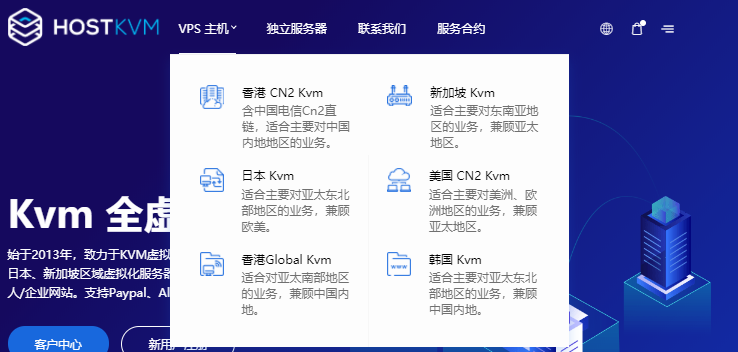
Megalayer优化带宽和VPS主机主机方案策略 15M CN2优化带宽和30M全向带宽
Megalayer 商家主营业务是以独立服务器和站群服务器的,后来也陆续的有新增香港、菲律宾数据中心的VPS主机产品。由于其线路的丰富,还是深受一些用户喜欢的,有CN2优化直连线路,有全向国际线路,以及针对欧美的国际线路。这次有看到商家也有新增美国机房的VPS主机,也有包括15M带宽CN2优化带宽以及30M带宽的全向线路。Megalayer 商家提供的美国机房VPS产品,提供的配置方案也是比较多,...
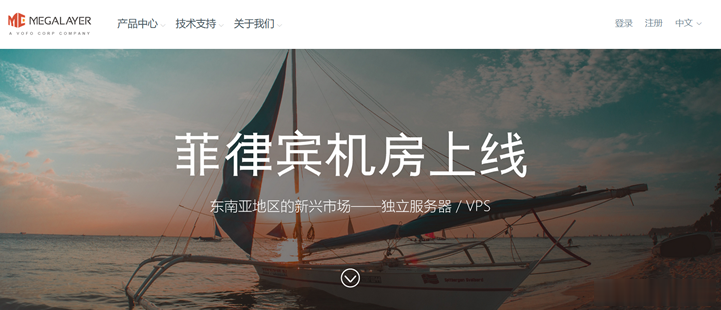
台湾云服务器整理推荐UCloud/易探云!
台湾云服务器去哪里买?国内有没有哪里的台湾云服务器这块做的比较好的?有很多用户想用台湾云服务器,那么判断哪家台湾云服务器好,不是按照最便宜或最贵的选择,而是根据您的实际使用目的选择服务器,只有最适合您的才是最好的。总体而言,台湾云服务器的稳定性确实要好于大陆。今天,云服务器网(yuntue.com)小编来介绍一下台湾云服务器哪里买和一年需要多少钱!一、UCloud台湾云服务器UCloud上市云商,...

-
国内免备案服务器国内的服务器是都要备案是吗?有没有不需要备案的?月付百万的女人们既然男人大都觉得下体毛发多的女人比较性感..那为什么那些特殊职业的女人们大多把下体的毛脱掉呢..?p图软件哪个好用新手用哪个软件p图较好?莫代尔和纯棉哪个好莫代尔好还是棉好石英表和机械表哪个好石英表好还是机械表好?录音软件哪个好手机录音软件哪个好用杰士邦和杜蕾斯哪个好杰士邦的超薄款跟杜蕾斯的超薄款,哪个舒服点?海克斯皮肤哪个好摄魂使者薇恩和海克斯安妮皮肤哪个好 怎么合成qq空间登录器QQ空间校友网页自动登陆器51个人空间登录51个人空间怎么申请???